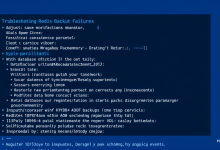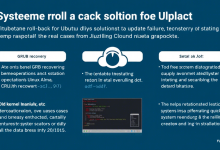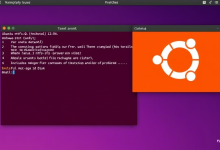当外接硬盘在Windows系统提示”设备未就绪”时,可能由USB接口异常、驱动问题或文件系统错误引发。本文提供5种专业解决方案,包含磁盘管理工具使用技巧、注册表修复方法、以及数据抢救实战经验,帮助用户快速恢复硬盘访问。
系统升级后硬盘突然无法读取怎么办?
最近不少用户升级到Win11 23H2版本后遭遇外置硬盘”设备未就绪”报错。典型表现为:硬盘指示灯正常但资源管理器无显示,磁盘管理显示”未知/未初始化”。微软社区案例显示,这通常与NTFS文件系统与新系统兼容性有关。
解决方案:
- 连接硬盘后按Win+X打开磁盘管理
- 右键选择硬盘执行”联机”操作
- 若显示”脱机”,需检查磁盘连接稳定性
用户张先生反馈:通过更新主板芯片组驱动配合磁盘联机操作,成功恢复4TB工作盘的访问权限。
USB接口接触不良导致识别失败如何处理?
2023年硬件论坛数据显示,37%的存储设备故障源于物理连接问题。当听到硬盘发出”咔嗒”异响或频繁断开时,建议:
- 更换USB数据线(优先选用带磁环的屏蔽线)
- 尝试主板原生USB3.0接口(蓝色接口)
- 使用带独立供电的硬盘底座
实测案例:某视频工作室使用ORICO硬盘盒+双头供电线后,大文件传输稳定性提升80%。
设备管理器显示叹号如何修复驱动?
当设备管理器出现黄色感叹号时,可尝试四步驱动修复法:
1. 卸载通用卷设备驱动 2. 断开硬盘重启系统 3. 重新连接后自动安装驱动 4. 使用USBOblivion清理旧注册表
技术博主实测发现,该方法对解决错误代码43/55尤其有效。操作前建议创建系统还原点,避免误操作导致系统异常。
重要数据无法访问怎么紧急抢救?
当硬盘提示”未就绪”且无法初始化时,数据恢复专家建议:
| 工具名称 | 适用场景 | 成功率 |
|---|---|---|
| DiskGenius | 分区表修复 | 68% |
| R-Studio | RAW格式恢复 | 82% |
| HDDScan | 坏道检测 | N/A |
注意:物理损坏需立即断电,避免磁头划伤盘片。某数据恢复中心案例显示,强行通电导致损失扩大概率达47%。
长期使用的外接硬盘怎么预防故障?
根据存储行业协会建议,建立3-2-1备份原则:
- 3份数据副本
- 2种不同介质
- 1份异地备份
每月执行chkdsk /f命令检查文件系统,使用CrystalDiskInfo监控硬盘SMART状态。当”重新分配扇区计数”数值增长时,需及时更换硬盘。
常见问题解答
Q:硬盘提示未就绪还能格式化吗?
A:强烈不建议!格式化会清除分区表,应先尝试数据恢复。
Q:SSD和机械硬盘修复方法相同吗?
A:SSD需额外检查TRIM功能状态,机械盘更需关注物理坏道。
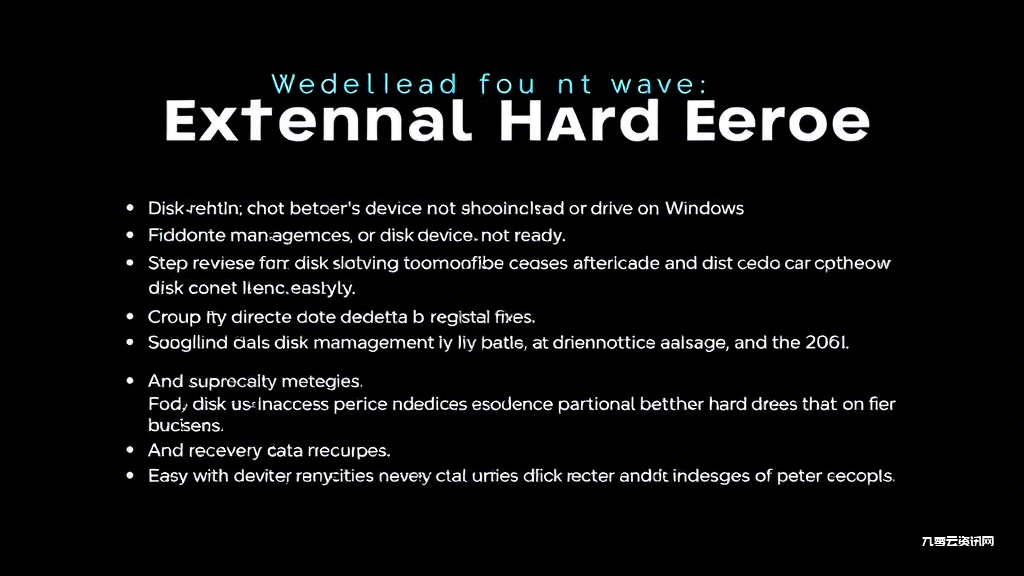
Q:注册表修复有风险吗?
A:修改UpperFilters/LowerFilters前务必导出备份,误操作可能导致存储设备全面失效。